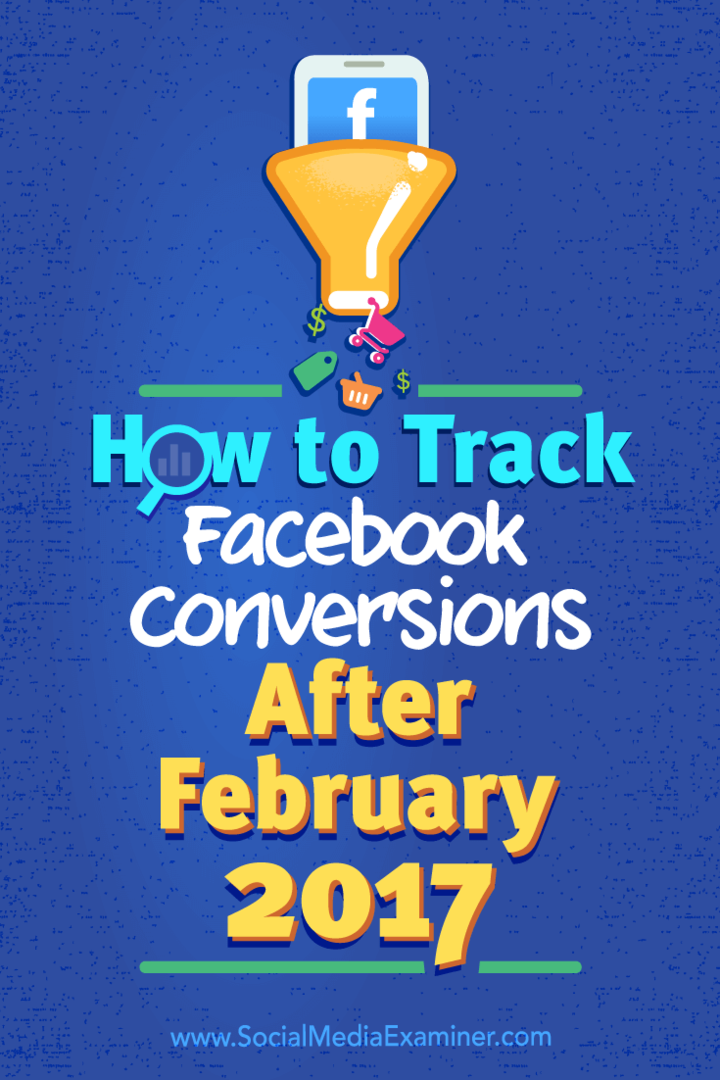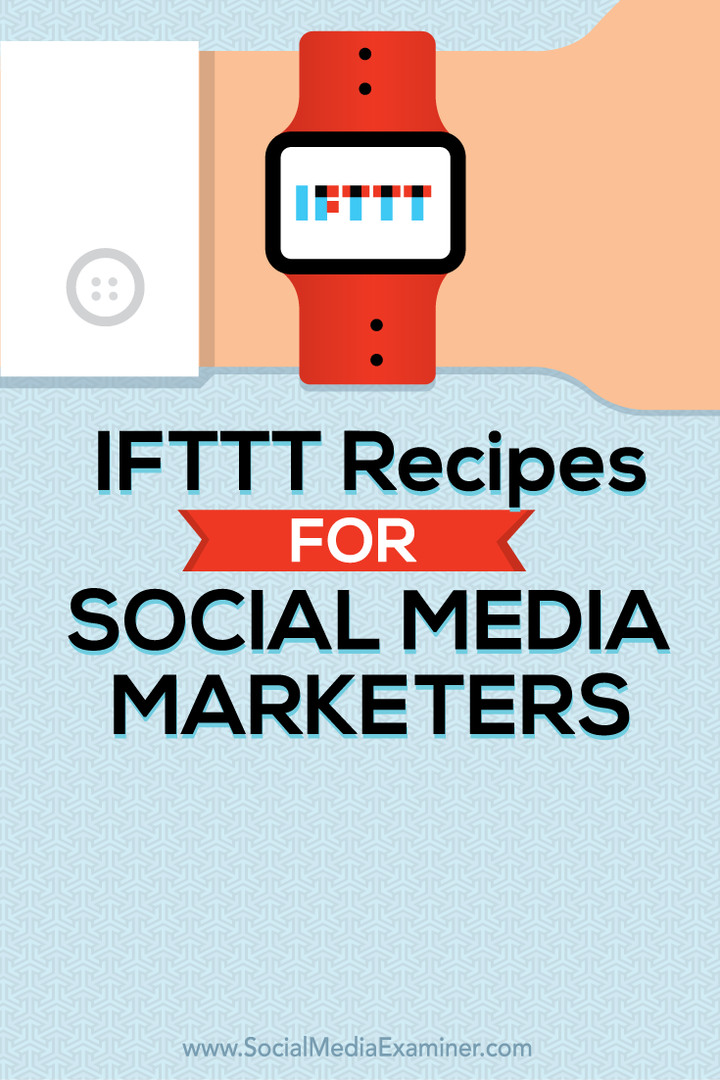Come monitorare le conversioni di Facebook dopo febbraio 2017: Social Media Examiner
Analisi Di Facebook Facebook / / September 25, 2020
 Tieni traccia dei risultati delle tue campagne Facebook?
Tieni traccia dei risultati delle tue campagne Facebook?
Stai utilizzando il vecchio codice di conversione che sta per essere gradualmente eliminato?
L'impostazione del monitoraggio delle conversioni di Facebook ti consentirà di monitorare il tuo ritorno sull'investimento (ROI) fino al centesimo.
In questo articolo, lo farai scopri come impostare e installare il monitoraggio delle conversioni utilizzando il nuovo pixel di Facebook.
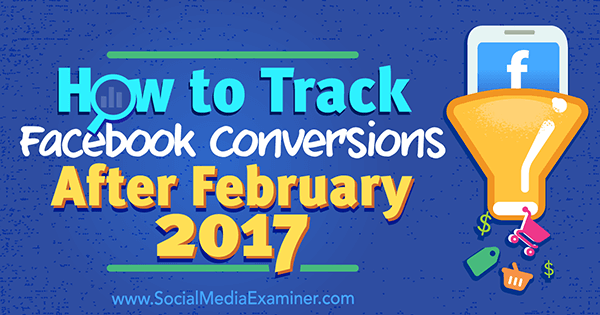
Due modi per monitorare le conversioni per gli annunci di Facebook
Il 15 febbraio 2017, Facebook disabiliterà il vecchio pixel di monitoraggio delle conversioni. In preparazione per quella data, dovrai impostare il monitoraggio delle conversioni utilizzando il nuovo pixel di Facebook.
Il pixel di Facebook ti consente di monitorare le conversioni per il tuo campagne pubblicitarie due modi: con eventi standard e conversioni personalizzate.
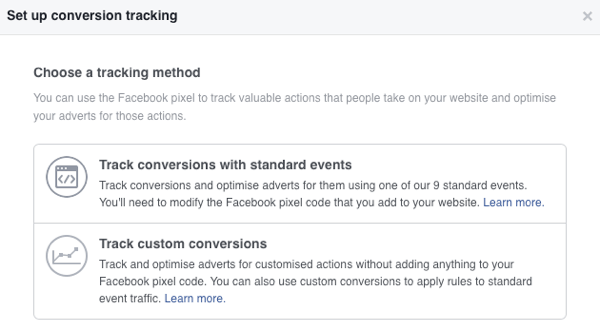
Il metodo delle conversioni personalizzate è la forma più semplice di monitoraggio delle conversioni e non richiede alcuna modifica del codice pixel di Facebook sul tuo sito web. Questo metodo di tracciamento è contenuto in Facebook Ads Manager e utilizza gli URL delle pagine che desideri monitorare.
Il secondo metodo più avanzato per monitorare le conversioni deriva dall'utilizzo di eventi standard. Questo metodo prevede parti di codice che tengono traccia di un'azione specifica e si trovano all'interno del pixel di Facebook sulla pagina web che desideri monitorare.
Ci sono nove azioni evento standard che puoi monitorare e l'installazione richiede la modifica del pixel di Facebook sul tuo sito web. Ecco come iniziare.
# 1: installa il pixel di Facebook
Prima di poter impostare il monitoraggio delle conversioni per entrambi i metodi (conversione personalizzata o evento standard), assicurati di aver configurato e installato il pixel di Facebook sul tuo sito web.
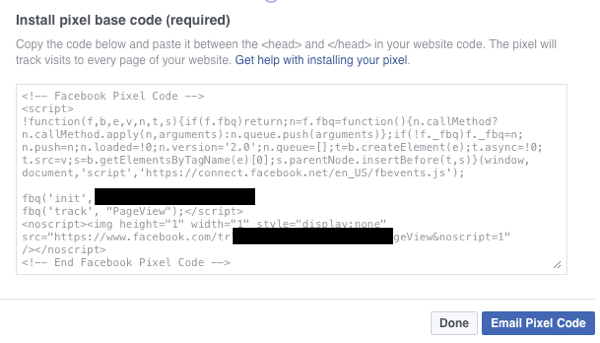
Devi installa il pixel di Facebook su ogni pagina del tuo sito web. Questo ti permette di raccogliere dati su tutte le visualizzazioni di pagina e stabilire una linea di base per misurare eventi specifici. Per una guida passo passo su come installare il pixel di Facebook, fare clic su Qui.
# 2: scegli quali azioni evento standard monitorare
Ora devi decidere quali eventi standard monitorare. Al momento puoi tenere traccia di nove azioni dell'evento: Visualizza carrello, Cerca, Aggiungi al carrello, Aggiungi alla lista dei desideri, Avvia pagamento, Aggiungi informazioni di pagamento, Acquista, Lead e Completa registrazione.
Le azioni che desideri monitorare dipenderanno dall'obiettivo della tua campagna pubblicitaria su Facebook e dall'obiettivo generale delle tue campagne pubblicitarie.
Ad esempio, se vendi prodotti online e utilizzi gli annunci di Facebook per generare vendite, ti consigliamo di monitorare l'e-commerce azioni come Ricerca, Visualizza contenuto (visualizzazioni di contenuto sulle pagine dei prodotti), Aggiungi al carrello, Avvia pagamento e Acquista Azioni.
Nella tua Facebook Ads Manager, fare clic sul pulsante del menu nell'angolo in alto a sinistra e fare clic su Tutti gli strumenti in fondo al menu.
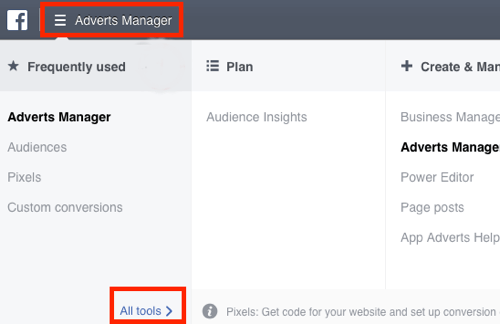
Quindi, nella colonna Asset, fare clic su Pixel.
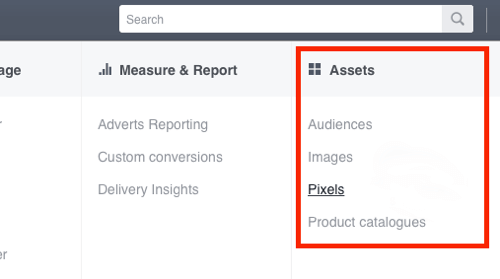
Questo apre la dashboard dei pixel. In Pixel di monitoraggio delle conversioni (vecchio), fare clic sul pulsante Crea conversione.
Apparirà un menu a comparsa con i due metodi di conversione. Seleziona Monitora le conversioni con eventi standard.
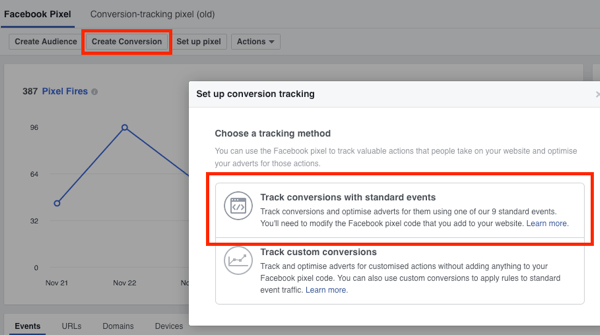
Apparirà un'altra finestra pop-up con le nove azioni evento standard.
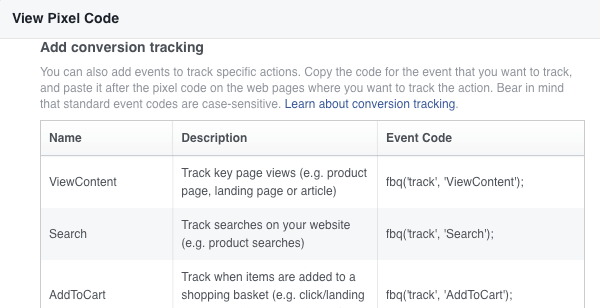
Lo farai visualizza una descrizione di ciascuna azione e una colonna con il codice che dovrai aggiungere al pixel di Facebook nella pagina che desideri monitorare.
# 3: installa il codice di conversione sul tuo sito web
Ora che sai quali azioni desideri monitorare e dove trovare gli snippet di codice in Gestione annunci, il passaggio successivo consiste nell'aggiungere il codice di conversione al tuo sito web. Il modo in cui lo fai dipenderà dalla piattaforma del tuo sito web e dalla conoscenza del codice.
Se hai sufficienti capacità di codifica o hai uno sviluppatore di siti web, puoi semplicemente farlo manualmente copia e incolla il pixel di Facebook con il codice evento standard nei tag della pagina che desideri monitorare.
Se non ti senti a tuo agio con la programmazione, puoi farlo usa un plugin per installare il codice di conversione. Se hai un Sito Web WordPress, c'è un fantastico plugin gratuito chiamato PixelYourSite. Ti permette di farlo installa il pixel di Facebook su tutto il tuo sito con un clic e creare eventi standard per le azioni specifiche che vuoi monitorare.
Per usarlo, vai a Plugin nella dashboard di WordPress e fare clic su Aggiungi nuovo. Poi cerca PixelYourSite.
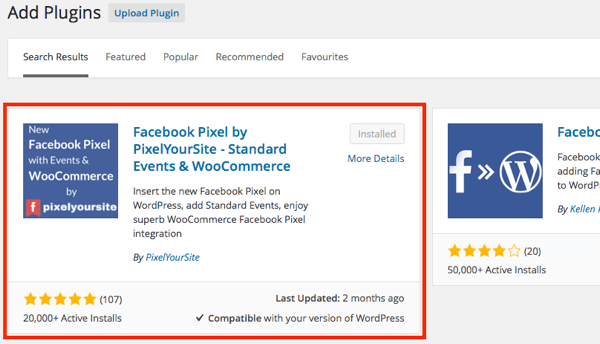
Una volta trovato il plug-in PixelYourSite, fare clic su Installa e poi attiva il plugin.
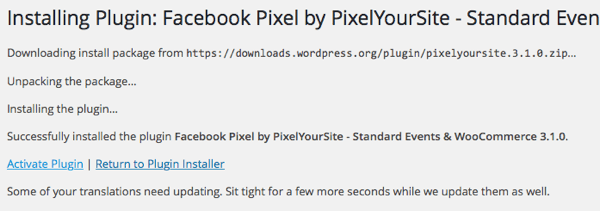
Successivamente, dovrai inserire il tuo ID pixel nella dashboard PixelYourSite. Per trova il tuo ID pixel, vai all'area Pixel in Facebook Ads Manager. Il tuo ID pixel si trova nella colonna di destra sotto il nome del tuo pixel.
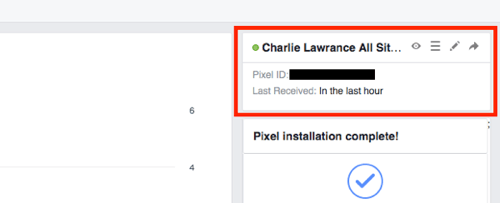
Copia il tuo ID pixel e incollalo nel campo Aggiungi il tuo ID Pixel nella dashboard del plug-in PixelYourSite. Scorri fino alla fine dello schermo e fare clic su Salva impostazioni. Ora il pixel di Facebook è installato sul tuo sito web.
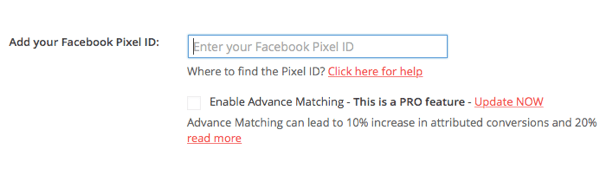
Successivamente, è necessario aggiungi gli eventi che desideri monitorare. Vai alla scheda Eventi nella dashboard PixelYourSite e fare clic su Aggiungi nuovo evento.
Nel campo URL nella casella pop-up, inserisci l'URL della pagina che desideri monitorare. Effettuare una selezione dall'elenco a discesa Tipo di evento.
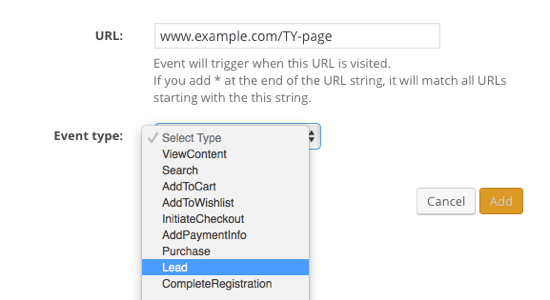
Se utilizzi la pubblicità di Facebook per generare iscrizioni a un webinar, ad esempio, devi inserire l'URL della pagina di conferma / ringraziamento che le persone vedono una volta che si sono registrate. Quindi devi selezionare l'evento Completa registrazione.
Ricevi la formazione sul marketing di YouTube - Online!

Vuoi migliorare il tuo coinvolgimento e le tue vendite con YouTube? Quindi unisciti al più grande e migliore raduno di esperti di marketing di YouTube mentre condividono le loro strategie comprovate. Riceverai istruzioni dettagliate in tempo reale incentrate su Strategia di YouTube, creazione di video e annunci di YouTube. Diventa l'eroe del marketing di YouTube per la tua azienda e i tuoi clienti mentre implementi strategie che ottengono risultati comprovati. Questo è un evento di formazione online dal vivo dei tuoi amici su Social Media Examiner.
CLICCA QUI PER I DETTAGLI - I SALDI FINISCONO IL 22 SETTEMBRE!O se utilizzi la pubblicità di Facebook per generare lead, inserisci l'URL della pagina di conferma che le persone vedono quando hanno inviato correttamente il modulo di contatto sul tuo sito web. Quindi seleziona l'evento Lead.
Ulteriori campi verranno visualizzati sotto il tipo di evento che ti consentono di farlo includere più informazioni per una maggiore personalizzazione e monitoraggio. Ad esempio, vedrai i campi per i valori di acquisto, la valuta, gli ID ordine, le categorie di contenuti e lo stato dell'azione che stai monitorando.
Quando hai finito di compilare tutti i dettagli per il tuo evento, fare clic su Aggiungi.
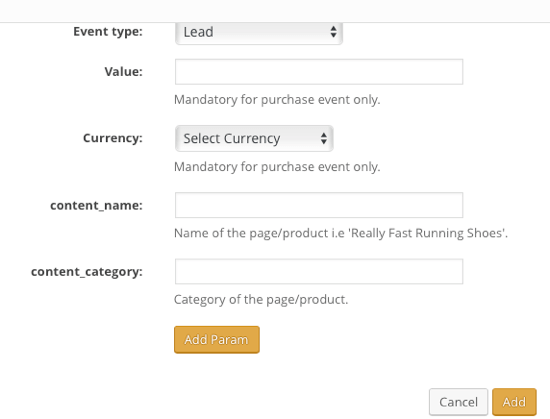
Ripeti questo processo per aggiungi eventi per tutte le azioni che desideri monitorare. Dopo aver aggiunto tutte le azioni dell'evento, seleziona la casella Attiva eventi e fare clic su Salva impostazioni.
Nota: il plug-in PixelYourSite offre l'integrazione con WooCommerce. Quindi, se gestisci un negozio di e-commerce su WordPress utilizzando WooCommerce, ti consente di creare eventi standard con un clic per azioni come Aggiungi al carrello, Avvia checkout e Acquisti con acquisto dinamico valori.
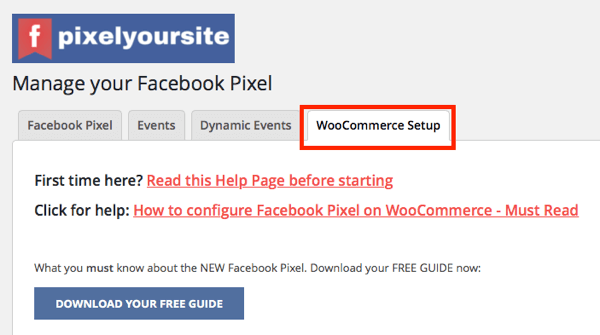
# 4: verifica che il monitoraggio funzioni
Per verificare che il monitoraggio funzioni, scarica il file Facebook Pixel Helper Estensione del browser Chrome.
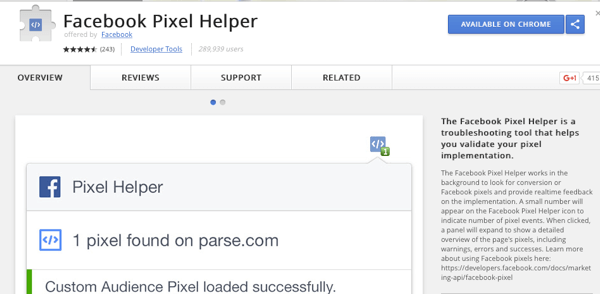
Una volta installato, carica una delle pagine per cui hai appena creato eventi standard. In alto a destra del tuo browser, fare clic sul pulsante Pixel Helper. Verrà visualizzato un menu a discesa con lo stato di ogni evento che stai monitorando in quella pagina.
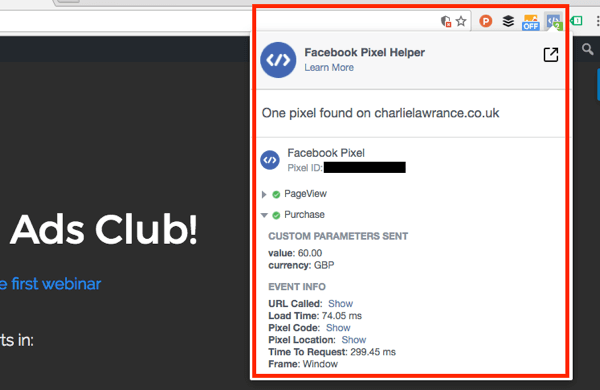
Se vedi un cerchio verde accanto a un evento, significa che tutto funziona correttamente. Fare clic su un'azione per visualizzare i parametri personalizzati e le informazioni sull'evento.
5. Utilizza le conversioni personalizzate per suddividere gli eventi standard
Se hai scelto di farlo monitorare più pagine utilizzando lo stesso evento standard, lo vorrai creare conversioni personalizzate in modo da poter vedere i singoli risultati per ogni pagina nei rapporti sugli annunci di Facebook.
Ad esempio, se stai monitorando due diverse pagine di ringraziamento di webinar che utilizzano l'evento di registrazione completa, dovrai creare due conversioni personalizzate separate. Se non lo fai e aggiungi semplicemente l'azione dell'evento standard ai tuoi rapporti, vedrai un aggregato, invece dei risultati individuali.
Per creare una conversione personalizzata, vai al menu Gestione annunci e seleziona Conversioni personalizzate in Misura e rapporto.
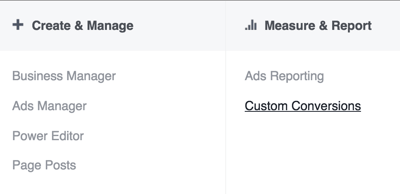
Poi fare clic su Crea conversione personalizzata. Nella finestra a comparsa visualizzata, scegli Evento dal menu a discesa sotto Regola.
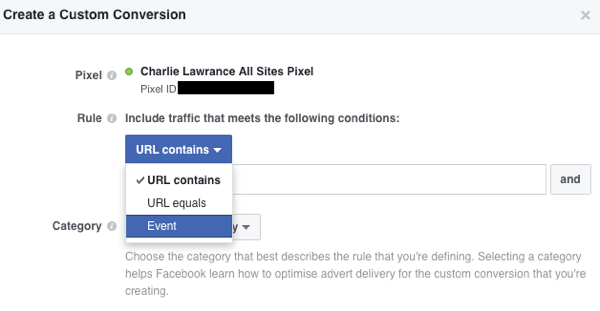
Il prossimo, seleziona un evento che desideri monitorare (Acquista, ad esempio) e inserire i parametri associati agli eventi creato nel passaggio 3 quando hai aggiunto il codice di conversione al tuo sito web.
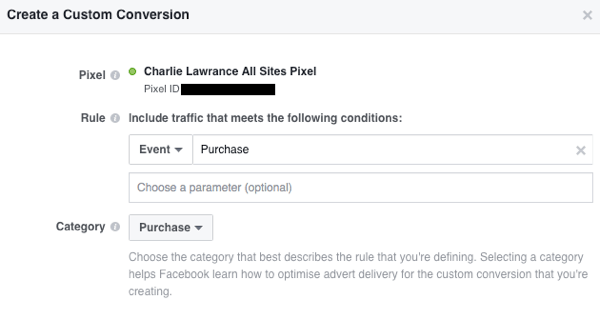
Infine, scegli la categoria associati alla conversione e fare clic su Avanti.
Per controlla che la conversione funzioni, visita la pagina trigger sul tuo sito web per quell'evento. Quando tu aggiorna la pagina delle conversioni personalizzate, la colonna dello stato dovrebbe indicare Attivo.
# 6: aggiungi conversioni alla dashboard dei rapporti
Il passaggio finale consiste nel creare colonne di conversione personalizzate nella dashboard di Facebook Ads Manager.
Quando crei colonne di conversione personalizzate, puoi misura il numero esatto di conversioni per le azioni evento che stai monitorando. Inoltre, puoi monitorare altre metriche come il costo per conversione e i valori di conversione totali per azioni come gli acquisti.
Per creare una nuova colonna dei rapporti nella dashboard di Gestione annunci, fare clic sul pulsante Colonne. Quindi scorri verso il basso e seleziona Personalizza colonne dall'elenco a discesa.
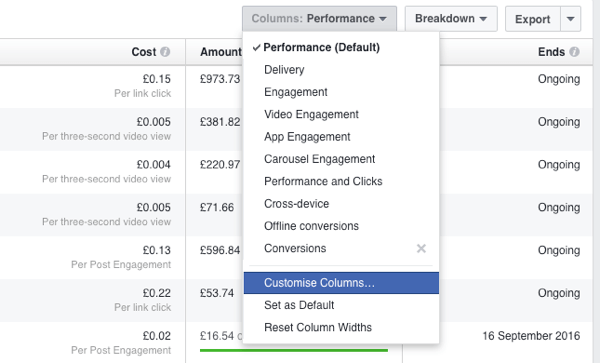
Nella colonna di sinistra della finestra a comparsa, fare clic su Sito web in Conversioni. Vedrai un elenco di azioni evento standard tra cui scegliere.
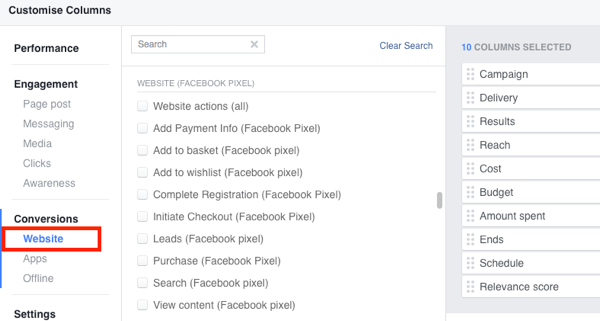
Semplicemente fai clic sulle caselle di controllo accanto alle azioni evento standard che desideri aggiungere ai rapporti e appariranno nella colonna di destra. Direttamente sotto l'elenco delle azioni evento standard, troverai la metrica del costo per azione dell'evento e sotto quella del valore di conversione.
Ad esempio, se stai pubblicando una campagna pubblicitaria per generare lead per la tua attività, aggiungi il campo evento standard Lead nei tuoi rapporti, oltre al Costo per lead.
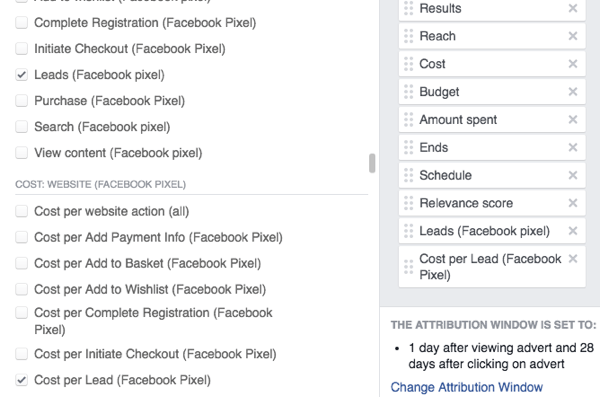
Dopo aver aggiunto tutte le azioni evento standard che desideri vengano visualizzate in Gestione annunci, selezionare la casella di controllo Salva come predefinito nell'angolo inferiore sinistro della finestra. Digita un nome per la colonna di conversione e fare clic su Applica.
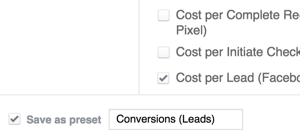
Nota: se hai creato conversioni personalizzate, nella parte inferiore delle sezioni del sito web vedrai un elenco delle tue conversioni personalizzate sotto il titolo Conversioni personalizzate del sito web.
Conclusione
La pubblicità su Facebook può essere molto redditizia per la tua attività. Tuttavia, l'unico modo per conoscere il vero impatto dei tuoi sforzi è monitorare i risultati della tua campagna utilizzando il monitoraggio delle conversioni.
Impostando il monitoraggio delle conversioni utilizzando il processo descritto sopra, sarai in grado di misurare efficacemente il ROI delle tue campagne.
Cosa pensi? Hai installato il nuovo pixel di Facebook sul tuo sito web? Per favore condividi i tuoi pensieri nei commenti qui sotto.